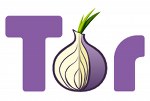
জিপি এর (GPMMS) দিয়ে এখন যারা https:// এবং বিভিন্ন অনলাইন প্রক্সি সাইট দিয়ে বিভিন্ন ওয়েব ভিজিট করছেন তারা জানেন কত সমস্যার সম্মুখীন হতে হয়  ।
।
তাদের এই সমস্যার সহজ সমাধান নিয়ে আসলাম আজ। 
প্রথমে টর ব্রাউজার ডাউনলোড করে নিন আপনার কম্পিউটার এ।
এর পর সফটওয়্যারটি ওপেন করুন। নিচের ইমেজ এর মত দেখতে পাবেন।

আমি ডেস্কটপ এ ইন্সটল করলাম। আপনি চাইলে যেকোন যায়গায় ইন্সটল করতে পারবেন।
এর পর  Tor Browser ফোল্ডার ওপেন করুন। নিচের মত ফাইল পাবেন।
Tor Browser ফোল্ডার ওপেন করুন। নিচের মত ফাইল পাবেন।
এবার  Start Tor Browser এ ক্লিক করে চালু করুন।
Start Tor Browser এ ক্লিক করে চালু করুন।
সফটওয়্যার ওপেন হলে Stop Tor এ ক্লিক করুন। এবং এর পর সেটিংস এ ক্লিক করুন, ছবিতে লাল বর্ডার দেওয়া অংশ লক্ষ্য করুন।
এবার সেটিংস উইন্ডো ওপেন হবে। উইন্ডো ওপেন হলে Network ট্যাব এ যান। এবার I use a proxy to access the Internet এ চেক করুন এবং এর পর নিচে প্রক্সি সেটিংস আসলে অ্যাড্রেস এ 10.128.1.2 এবং পোর্ট এর বক্স এ 8080 দিবেন।
টাইপ এর বক্সে HTTP/HTTPS সিলেক্ট করুন। এবার ওকে দিন।
মেইন উইন্ডোতে  Start Tor এ ক্লিক করুন।
Start Tor এ ক্লিক করুন।
এবার কিছুক্ষন অপেক্ষা করুন। কানেক্ট হয়ে গেলে এই ইমেজের মত দেখতে পাবেন।

এবার স্বয়ংক্রিয় ভাবে আপনার সামনে একটি ব্রাউজার ওপেন হয়ে যাবে। এই ব্রাউজার দিয়ে ই আপনাকে ব্রাউজ করতে হবে। এটি খুব সিকিউর, এবং এটি আপনার সম্মপুর্ন পরিচয় গোপন রাখে।
যদি আপনি সঠিক ভাবে কানেক্টেড হতে পারেন তাহলে Congratulations. Your browser is configured to Tor: এমন বার্তা সম্মলিত একটি ওয়েব পেইজ ওপেন হবে।

ব্যাস আপনার কানেক্ট ওকে। এবার HTTP/HTTPS যে কোন ওয়েবসাইট ব্রাউজ করুন কোন সমস্যা ছাড়া ই।
শুধু একটাই সমস্যা। GPMMS বার বার ডিসকানেক্ট হয়। 😥
কিন্তু এই সমস্যারও একটি সমাধান আছেঃ
নেট ডিস্কানেক্ট এর সমস্যার সমাধান (ডায়াল-আপ কানেকশন এর জন্য)
যারা পিসি সুইট ব্যাবহার করছেন অথবা ডায়াল আপ কানেকশন ব্যাবহার করছেন তাদের জন্য এই ট্রিক্স টি কাজ করবে।
অটো কানেকশন এর জন্য প্রথমে, স্টার্ট মেনু থেকে কন্ট্রল-পেনেল এ যান।

এর পর "Network and Sharing Center" খুজে বের করে এতে ক্লিক করুন।

এবার ডান পাশের মেনু তে "Change adapter settings" এ ক্লিক করুন।

দেখবেন আপনার সব নেটওয়ার্ক কানেকশন গুলার লিস্ট চলে আসবে। এবার আপার ডায়াল আপ কানেকশন এর উপর রাইট বাটন ক্লিক করে "Properties" এর উপর ক্লিক করুন।

দেখবেন একটা মেনু আসবে, এবার এই মেনুর "Options" ট্যাব থেকে "Dailing options" এর সব চেক তুলে দিন ও "Time between redial attempts" এর জায়গায় "1 secound" করে দিন চিত্রের মত। এবং "Redial if line is dropped" এর মধ্যে চেক দিয়ে "ok" তে ক্লিক করে বের হয়ে আসুন। কনফার্মেশন চাইলে "ok' দিন।

ব্যাস এইবার নেট একবার ডিসকানেক্ট করে আবার কানেক্ট করুন। এর পর থেকে যত বার নেট ডিসকানেক্ট হবে, ততো বার ই নেট অটো কানেক্ট হয়ে যাবে।
===============================================
যারা GPMMS সেটিংস্ সেট করতে পারেন না তাদের জন্য -->
Nokia PcSuit দিয়েঃ
স্টেপ ১- Nokia PcSuit ওপেন করুন।

স্টেপ ২- এরপর নেট কানেক্ট অপশনে যান। সেখানে নিচের সেটিং অপশনে ক্লিক করুন।

স্টেপ ৩- Configure the Connection Manually অপশনে ক্লিক দিয়ে নেক্সট বক্সে ক্লিক করুন।

স্টেপ ৪- এখানে শুধু একসেস পয়েন্টে gpmms লিখে টিক চিহ্নতে ক্লি

স্টেপ ৫- এরপর কানেক্ট দিন।

===========================================================
গ্রামীণফোন মডেম দিয়েঃ
স্টেপ ১- গ্রামীণফোন মডেম এর সফটওয়্যারটি চালু হলে Tols->Options এ যান

স্টেপ ২- টুলস ডায়ালগ বক্স আসলে সেখান থেকে প্রোফাইল ম্যানেজারে যান। New তে ক্লিক করুন।

স্টেপ ৩- এরপর নিম্নোক্ত সেটিংস্ দিন (ছবির মত করে) ।
Profile Name:GPMMS
APN Type:Static
APN:gpmms

স্টেপ ৪- এরপর সেভ বাটনে ক্লিক করে বেরিয়ে আসুন।
স্টেপ ৫- এরপর মেইন মেনু থেকে জিপিএমএমএস সিলেক্ট করে কানেন্ট দিন

বিস্তারিত জানতে ও কোন প্রশ্ন থাকলে এখানে যোগাযোগ করতে পারেন।
ধন্যবাদ।
আমি soft-tuner। বিশ্বের সর্ববৃহৎ বিজ্ঞান ও প্রযুক্তির সৌশল নেটওয়ার্ক - টেকটিউনস এ আমি 12 বছর 5 মাস যাবৎ যুক্ত আছি। টেকটিউনস আমি এ পর্যন্ত 3 টি টিউন ও 37 টি টিউমেন্ট করেছি। টেকটিউনসে আমার 0 ফলোয়ার আছে এবং আমি টেকটিউনসে 0 টিউনারকে ফলো করি।
অনেক রাতে কষ্ট করে টিউনটি করেছেন, খুব সুন্দর হয়েছে…